A Windows 10-hez hasonlóan a Microsoft új Windows 11-je is automatikusan frissíti az operációs rendszert kumulatív és egyéb frissítésekkel a háttérben. Ezután megpróbálja újraindítani a számítógépet olyan időpontban, amikor nem használja az aktív órákon kívül . Előfordulhat azonban, hogy egy fontos sávon kívüli javítást előbb-utóbb telepítenie kell. Vagy talán szeretne naprakészen maradni a frissítésekkel. Bármi legyen is a helyzet, íme egy pillantás a Windows 11 számítógép kézi frissítésére.
A Windows 11 frissítéseinek manuális telepítése
A frissítések kézi ellenőrzéséhez és telepítéséhez kattintson a Start gombra, majd a Beállítások ikonra. Alternatív megoldásként használhatja a Windows billentyű + I billentyűparancsot a Beállítások közvetlen megnyitásához.
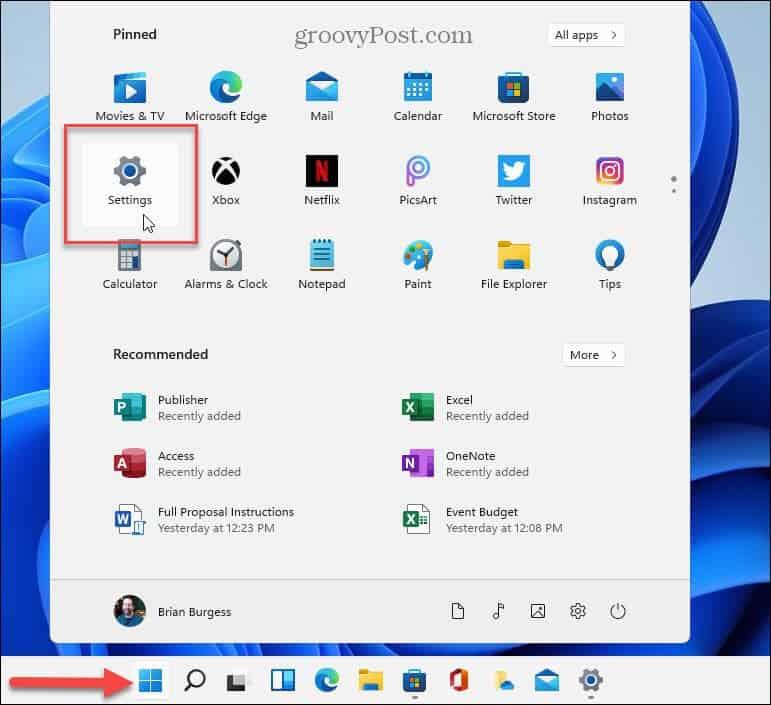
Miután megnyitotta a Beállítások menüt, kattintson a Windows Update elemre a bal oldali oldalsávon.

A következő képernyőn kattintson a Frissítések keresése gombra.
Megjegyzés: Ha egy frissítés készen áll a telepítésre, akkor itt már látnia kell. Ezután a gombra kattintva letöltheti és telepítheti anélkül, hogy először ellenőrizné.
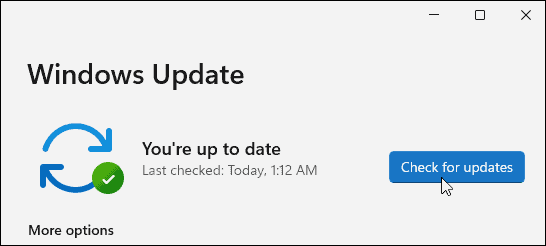
Most várjon, amíg a Windows ellenőrzi a Microsoft kiszolgálóit, hogy vannak-e új frissítések.
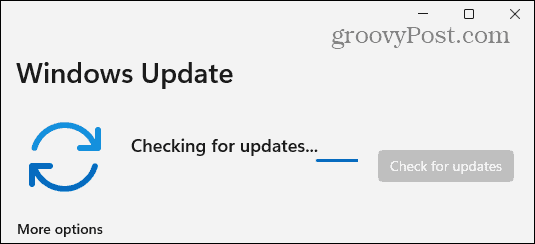
Ha elérhető, látni fogja a frissítés KB-számát, és a Letöltés most gombra kattintva telepítheti. Ezt követően kattintson az Újraindítás most gombra, ha szükséges. Azt is érdemes megjegyezni, hogy megjelenik az újraindítás hozzávetőleges ideje a telepítés befejezéséhez.
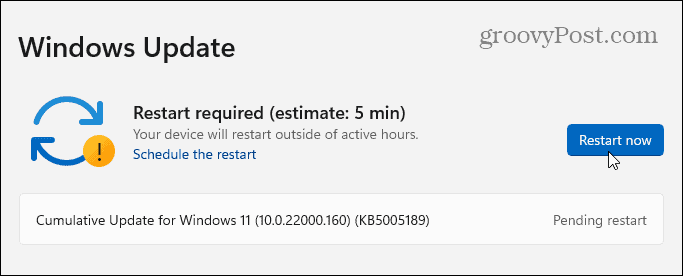
Ha semmi sem érhető el, akkor azt jelzi, hogy a rendszer naprakész. Megjeleníti azt a napot és időpontot is, amikor a frissítéseket legutóbb ellenőrizték.
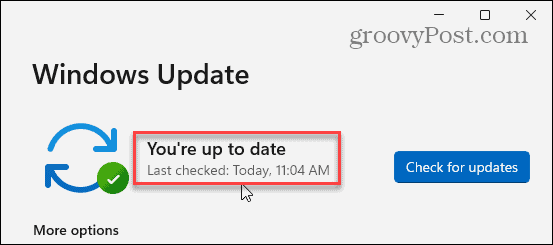
A Windows Update keresése és telepítése egyszerű, és lényegében ugyanaz, mint a Windows 10 rendszeren. Érdemes azt is megjegyezni, hogy ha elérhető frissítés a Windows 11 rendszeren, a tálca jobb alsó sarkában egy kis frissítési ikont fog látni. Ha ezt látja, kattintson rá, és megnyílik a Beállítások a Windows Update szakaszban.
Ha többet szeretne megtudni a Windows 11-ről, tekintse meg a tiszta telepítésről szóló cikkünket . A Windows 10-felhasználók pedig érdemes megnézni a Windows frissítések kikapcsolásának négy módját .
![Hogyan lehet élő közvetítést menteni a Twitch-en? [KIFEJEZETT] Hogyan lehet élő közvetítést menteni a Twitch-en? [KIFEJEZETT]](https://img2.luckytemplates.com/resources1/c42/image-1230-1001202641171.png)
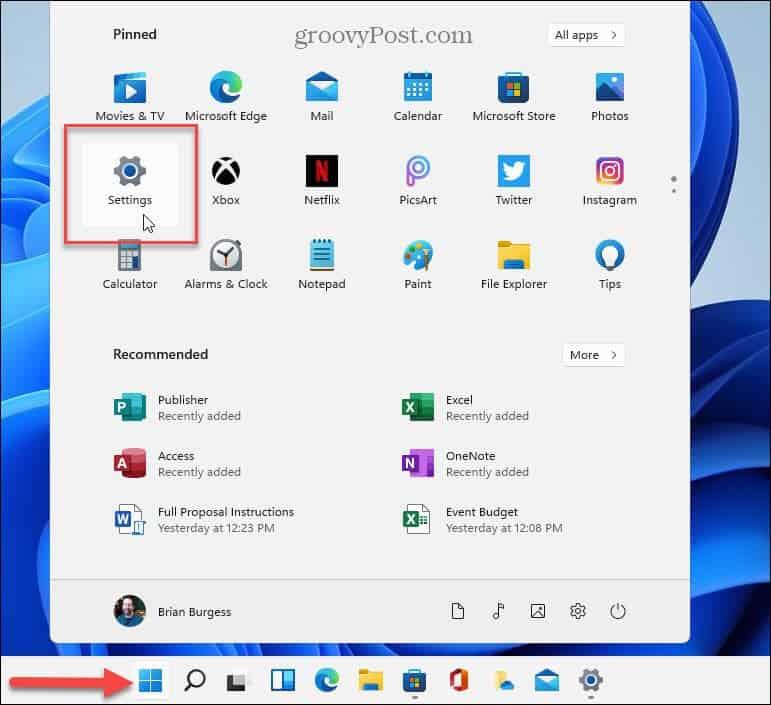

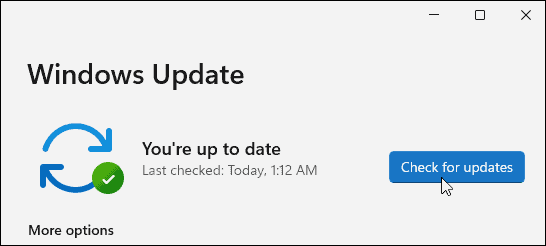
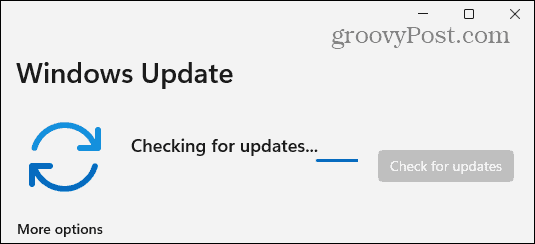
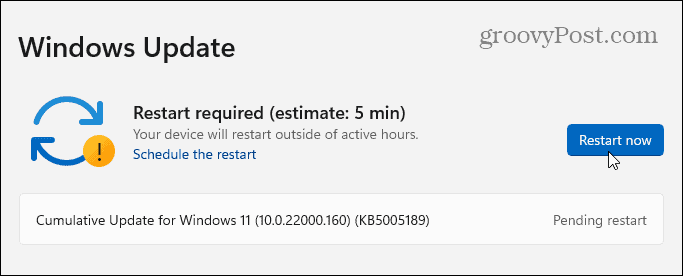
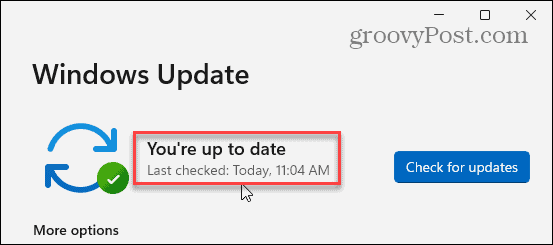


![[JAVÍTOTT] „A Windows előkészítése, ne kapcsolja ki a számítógépet” a Windows 10 rendszerben [JAVÍTOTT] „A Windows előkészítése, ne kapcsolja ki a számítógépet” a Windows 10 rendszerben](https://img2.luckytemplates.com/resources1/images2/image-6081-0408150858027.png)

![Rocket League Runtime Error javítása [lépésről lépésre] Rocket League Runtime Error javítása [lépésről lépésre]](https://img2.luckytemplates.com/resources1/images2/image-1783-0408150614929.png)



